如何安装pdf虚拟打印机
- 分类:Win10 教程 回答于: 2023年04月03日 13:50:06
现在办公设备中必不可缺少其实就是打印机设备了,有时候Word不能直接将文档内容另存为PDF.有什么比较好的办法可以解决呢?其实可以在Win7系统中虚拟打印机,就可以将在Word转化成PDF了.下面小编分享给大家安装pdf虚拟打印机方法步骤。
工具/原料:
系统版本:windows10系统
品牌型号:华硕VivoBook14
方法/步骤:
添加pdf虚拟打印机:
1、怎么安装pdf虚拟打印机呢?首先点击“开始”菜单,再点“设备和打印机”,打开之后就点“添加打印机”。


2、点击“添加本地打印机”。
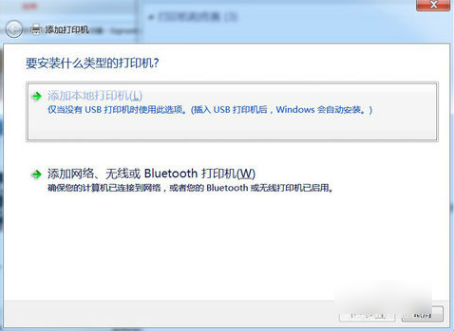
3、接着在“使用现有的端口”里点“file:(打印到文件)”。

4、然后在厂商里点“generic”,在设备点“MS Publisher imagesetter”。
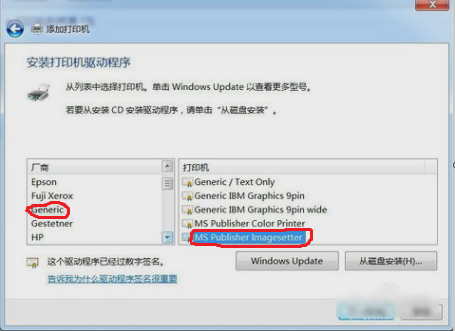
5、然后“键入打印机名称”,可以取为:“彩色虚拟打印机”、“PDF彩色虚拟打印机”等。
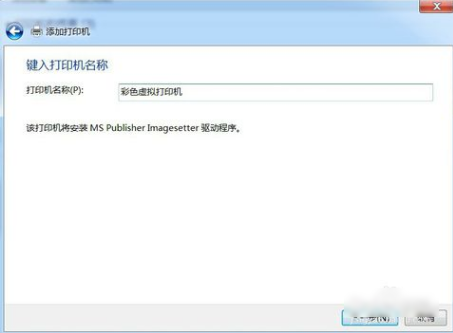
6、接着选择是否“共享”选项。
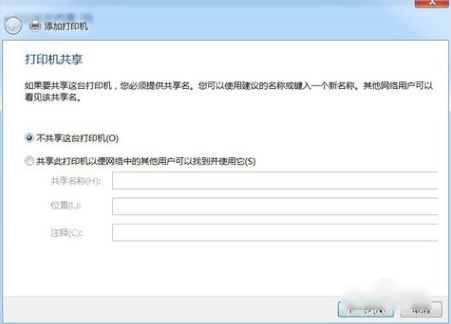
7、我们再选择是否“设为默认打印机”后,点击“完成”。
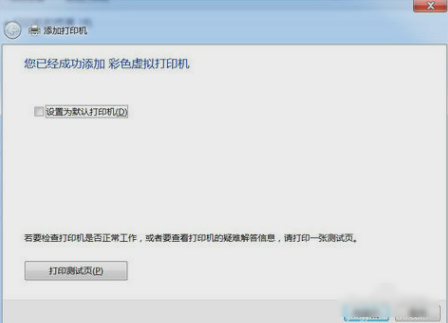
8、最后查看“设备和打印机”,即可看到已经添加了一个“彩色虚拟打印机”。

总结:
以上就是安装pdf虚拟打印机方法步骤的详细内容啦,有需要的小伙伴可以参考以上内容。
 有用
62
有用
62


 小白系统
小白系统


 1000
1000 1000
1000 1000
1000 1000
1000 1000
1000 1000
1000 1000
1000 1000
1000 1000
1000 1000
1000猜您喜欢
- 新手必备:轻松安装Win10系统的U盘指南..2023/12/06
- win10企业版下载2024/01/29
- 如何使用EasyRC搞定win10系统一键重装..2021/07/05
- windows10小白一键重装系统工具重装教..2023/01/09
- 教你如何打开win10 1909镜像ISO文件..2020/09/30
- 戴尔电脑重装系统win10教程2022/06/07
相关推荐
- win10开机无法进入系统2024/01/13
- win10无法进入安全模式怎么办,小编教..2017/11/27
- win10x最新版必做的系统优化,让你的电..2021/02/23
- 深度win10:全新体验,尽享深度优化..2024/01/26
- Win10系统安装费用多少?2024/02/20
- Win10升级攻略:顺利升级Win10的必备技..2024/01/19




















 关注微信公众号
关注微信公众号





